Avvio di Media Configuration Tool
Sono disponibili due metodi per avviare Media Configuration Tool: uno in modalità Normale e l'altro in modalità Aggiungi carta, appositamente creato per l'aggiunta e l'aggiornamento della carta.
Avvio in modalità Normale
-
Selezionare la stampante per la quale si desidera modificare le informazioni sulla carta nel foglio Strumento di base (Basic Tool) della Quick Utility Toolbox e fare clic sul pulsante Configurazione supporto (Media Configuration).
-
Fare clic sul pulsante Media Configuration Tool nel foglio Strumento di gestione (Management Tool) della Quick Utility Toolbox.
-
Iniziare dal menu Esegui.
-
Per Windows 11
Dalla barra delle applicazioni (Taskbar)
 (Pulsante Start), fare clic su Tutte le app (All apps) > Canon Utilities > Media Configuration Tool.
(Pulsante Start), fare clic su Tutte le app (All apps) > Canon Utilities > Media Configuration Tool. -
Per Windows 10
Dalla barra delle applicazioni (Taskbar)
 (pulsante Start), fare clic su Canon Utilities > Media Configuration Tool.
(pulsante Start), fare clic su Canon Utilities > Media Configuration Tool.
-
Avvio in modalità Aggiungi carta
-
Fare doppio clic sul file delle informazioni sulla carta (file delle informazioni sulla carta/file .am1x) o sul file di backup delle informazioni sulla carta (file .amb).
-
Iniziare dal menu Esegui.
-
Per Windows 11
Dalla barra delle applicazioni (Taskbar)
 (pulsante Start), fare clic su Tutte le app (All apps) > Canon Utilities > Aggiunta di informazioni sulla carta in Media Configuration Tool (Media Configuration Tool Add Paper).
(pulsante Start), fare clic su Tutte le app (All apps) > Canon Utilities > Aggiunta di informazioni sulla carta in Media Configuration Tool (Media Configuration Tool Add Paper). -
Per Windows 10
Dalla barra delle applicazioni (Taskbar)
 (pulsante Start), fare clic su Canon Utilities > Aggiunta di informazioni sulla carta in Media Configuration Tool (Media Configuration Tool Add Paper).
(pulsante Start), fare clic su Canon Utilities > Aggiunta di informazioni sulla carta in Media Configuration Tool (Media Configuration Tool Add Paper).
-
 Nota
Nota
-
Quick Utility Toolbox è un'applicazione software Canon.
-
Se si è connessi a una stampante, le informazioni sulla carta acquisite dalla stampante vengono salvate come cache in Media Configuration Tool. Le schermate all'avvio differiscono a seconda dell'esistenza o meno della cache in Media Configuration Tool.
-
Le cache della stampante possono essere eliminate. Questa operazione si può eseguire dal comando Cancella cache (Clear Cache) nel menu File.
-
Per informazioni dettagliate sull'avvio della modalità Aggiungi carta, consultare "Aggiunta delle informazioni sulla carta facendo doppio clic sul file corrispondente".
Connessione alla stampante
Se non è presente alcuna cache in Media Configuration Tool, la stampante viene cercata all'avvio e viene visualizzata la finestra di dialogo Seleziona stampante di base (Select Base Printer). Se non sono presenti cache per più macchine, viene visualizzata la finestra di dialogo Seleziona stampante di base (Select Base Printer) insieme a un elenco che mostre le stampanti in cui sono presenti le cache.
-
Selezionare la stampante per la quale si desidera modificare le informazioni sulla carta, quindi fare clic sul pulsante OK.
-
Il seguente messaggio viene visualizzato se il sistema non riesce a connettersi con la stampante.
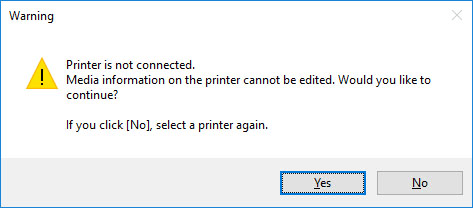
Viene visualizzata la schermata principale se si seleziona il pulsante Sì (Yes). Tuttavia, non è possibile aggiungere o modificare le informazioni sulla carta.
Sfogliare "Modifica della stampante di base" e selezionare la stampante di base per aggiungere o modificare le informazioni sulla carta.
-
Quando ci si connette a una stampante per la prima volta (non dispone di alcuna cache), la finestra di dialogo Seleziona stampante di base (Select Base Printer) potrebbe non venire visualizzata per qualche tempo.
-
La finestra di dialogo Seleziona stampante di base (Select Base Printer) non viene visualizzata se è presente 1 sola cache. Il sistema si connette automaticamente alla stampante su cui si trova la cache e visualizza la schermata principale.
-
Quando viene avviata dal foglio Strumento di base (Basic Tool) della Quick Utility Toolbox, nella schermata principale vengono visualizzate solo le stampanti selezionate con la Quick Utility Toolbox.
-
Se la stampante della quale si desidera aggiornare le informazioni sulla carta non viene visualizzata, fare clic sul pulsante Trova stampante (Find Printer) o selezionare IPv4/IPv6 in Metodo di ricerca (Search Method), quindi fare clic sul pulsante Trova stampante (Find Printer) e inserire direttamente l'indirizzo IP della stampante.
-
Per cercare la community SNMP, fare clic su Opzioni di ricerca (Search Options) e specificare un nome in Specifica nome community (Specify community name).
-
Se viene visualizzato un messaggio con le informazioni più recenti sulla carta, fare clic sul pulsante Sì (Yes) o sul pulsante No.
Per aggiungere/aggiornare le informazioni sulla carta, fare riferimento a quanto segue.
 Nota
Nota-
Fare clic sul pulsante Sì (Yes) per acquisire le informazioni sulla carta. Viene visualizzata la finestra di dialogo Aggiunta/Aggiornamento informazioni sulla carta (Add/Update Media Information) ed è possibile controllare le informazioni sulla carta più recenti.
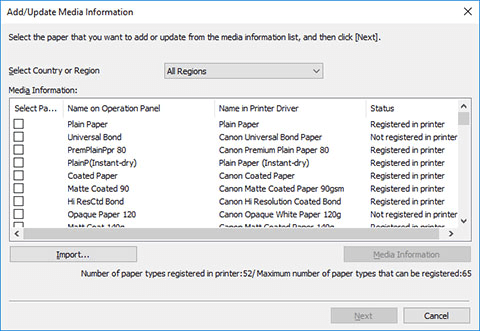
Per aggiungere le informazioni sulla carta, procedere facendo riferimento a "Aggiunta delle informazioni sulla carta".
-
Se viene visualizzato il seguente messaggio, non è possibile scaricare da Internet il file delle informazioni sulla carta. Ottenere il file delle informazioni sulla carta dal sito Web di Canon.
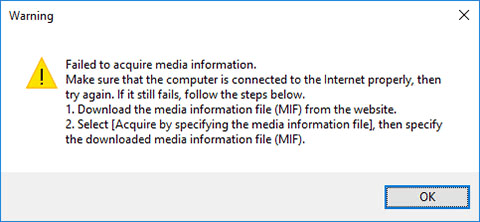
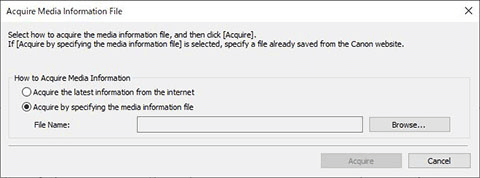
Specificare il file delle informazioni sulla carta ottenuto selezionando Acquisisci specificando il file delle informazioni sulla carta (Acquire by specifying the media information file), facendo clic sul pulsante Sfoglia (Browse) e specificando il file nella finestra di dialogo Apri (Open).
Le informazioni sulla carta della stampante selezionata vengono visualizzate nella schermata principale.
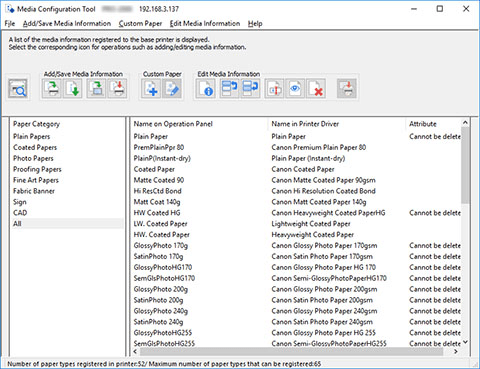
Quindi, consultare "Aggiunta delle informazioni sulla carta."
-
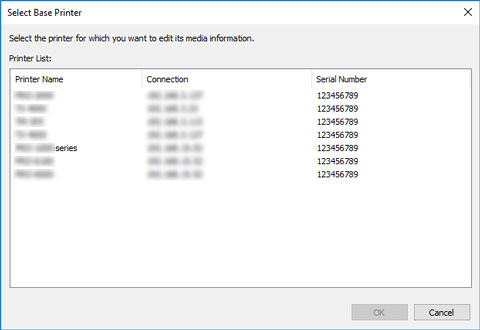
 Importante
Importante
 Nota
Nota
Aggiunta delle informazioni sulla carta
-
Selezionare la casella di controllo delle informazioni sulla carta da aggiungere dalle informazioni sulla carta visualizzate, quindi fare clic sul pulsante Avanti (Next).
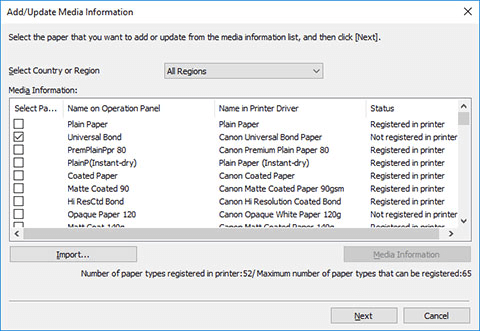
 Nota
Nota-
Se la finestra di dialogo Aggiunta/Aggiornamento informazioni sulla carta (Add/Update Media Information) non viene visualizzata, fare clic su
 (Aggiunta/Aggiornamento informazioni sulla carta (Add/Update Media Information)) nel gruppo di pulsanti Agg./Sal.inf.carta (Add/Save Media Information).
(Aggiunta/Aggiornamento informazioni sulla carta (Add/Update Media Information)) nel gruppo di pulsanti Agg./Sal.inf.carta (Add/Save Media Information). -
Lo stato di registrazione delle stampante viene visualizzato in Stato (Status).
-
Non reg. nella stampante (Not saved to printer)
Questa carta non è registrata sulla stampante.
-
Aggiornamento disponibile (Update Available)
Questa carta non è stata aggiornata. Registrato sulla stampante.
-
Registrato nella stampante (Saved to printer)
Sulla stampante sono state registrate le informazioni più aggiornate relative alla carta.
-
-
Se si seleziona il proprio paese o regione in Seleziona il paese o la regione (Select Country or Region), viene visualizzata solo la carta disponibile in tale paese o regione.
-
Se si selezionano le informazioni sulla carta e si fa clic sul pulsante Informazioni sulla carta (Media Information), viene visualizzata la finestra di dialogo Riferimento carta semplice (Simple Paper Reference) che consente di controllare i dettagli delle informazioni sulla carta selezionate.
-
Fare clic sul pulsante Importa (Import). Viene visualizzata la finestra di dialogo Apri (Open) ed è possibile selezionare le informazioni sulla carta da importare dal computer.
-
Se si supera il valore di Numero massimo di tipi di carta che è possibile registrare (Maximum number of paper types that can be saved) nella parte inferiore sinistra della schermata principale, non è possibile aggiungere informazioni sulla carta alla stampante.
-
È possibile aggiungere le informazioni sulla carta in un secondo momento.
Viene visualizzata la finestra di dialogo Aggiornamento informazioni sulla carta (Update Media Information).
-
-
Fare clic sul pulsante Esegui (Start).
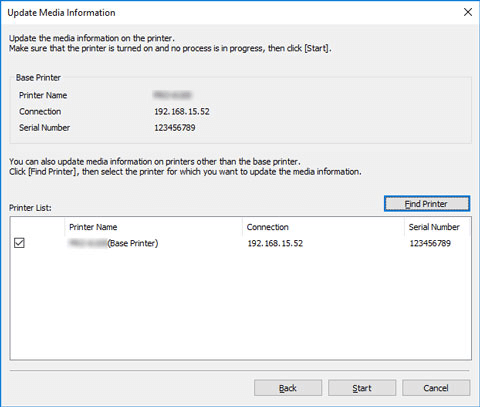
 Nota
Nota-
Fare clic sul pulsante Trova stampante (Find Printer) per visualizzare le stampanti diverse dalla stampante di base. Se si desidera aggiornare le informazioni sulla carta di altre stampanti in concomitanza con la stampante principale, selezionare la casella di controllo per tali stampanti.
-
Oltre alla stampante di base, vengono visualizzate le stampanti di uguale modello.
-
Non è possibile cancellare il segno di spunta per la stampante di base.
-
-
Fare clic sul pulsante Sì (Yes).
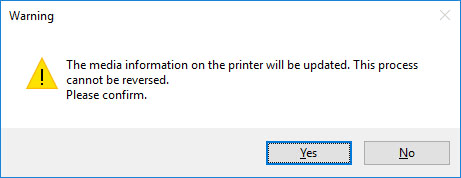
Viene visualizzata la finestra di dialogo Verifica risultati aggiornamento (Check Update Results).
-
Verificare che il contrassegno
 venga visualizzato a sinistra di Nome stampante (Printer Name), quindi fare clic sul pulsante OK.
venga visualizzato a sinistra di Nome stampante (Printer Name), quindi fare clic sul pulsante OK.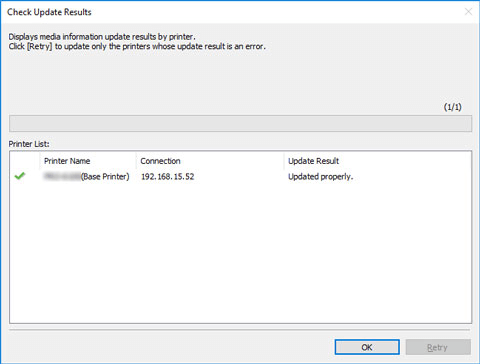
 Nota
Nota-
Le informazioni sulla carta non sono state aggiornate per le stampanti con il contrassegno
 visualizzato a sinistra di Nome stampante (Printer Name).
visualizzato a sinistra di Nome stampante (Printer Name).Verificare lo stato della stampante e della rete, quindi fare clic sul pulsante Riprova (Retry).
Verranno aggiornate solo le stampanti con il contrassegno
 .
.
Le informazioni sulla carta vengono applicate alla stampante.
Successivamente, applicare le informazioni sulla carta al driver di stampa.
-
-
Fare clic sul pulsante Sì (Yes).
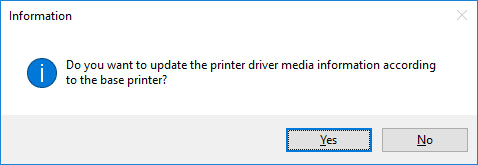
 Nota
Nota-
Se viene visualizzata la seguente finestra di dialogo, selezionare la stampante per la quale si desidera eseguire l'aggiornamento, quindi fare clic sul pulsante OK.
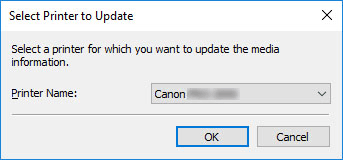
-
-
Fare clic sul pulsante OK.
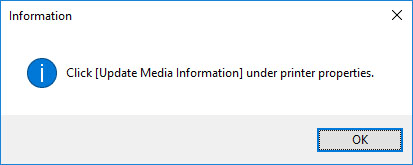
 Nota
Nota-
Se la finestra di dialogo Controllo degli account utente non viene visualizzata, fare clic sul pulsante Sì (Yes).
Verrà visualizzata la schermata Proprietà del driver di stampa.
-
-
Aggiornare le informazioni sulla carta nella schermata Proprietà del driver di stampa.
Per ulteriori dettagli, cercare e consultare la pagina "Aggiornamento delle informazioni sulla carta nel driver di stampa" nella pagina iniziale del Manuale online per il modello in uso.
